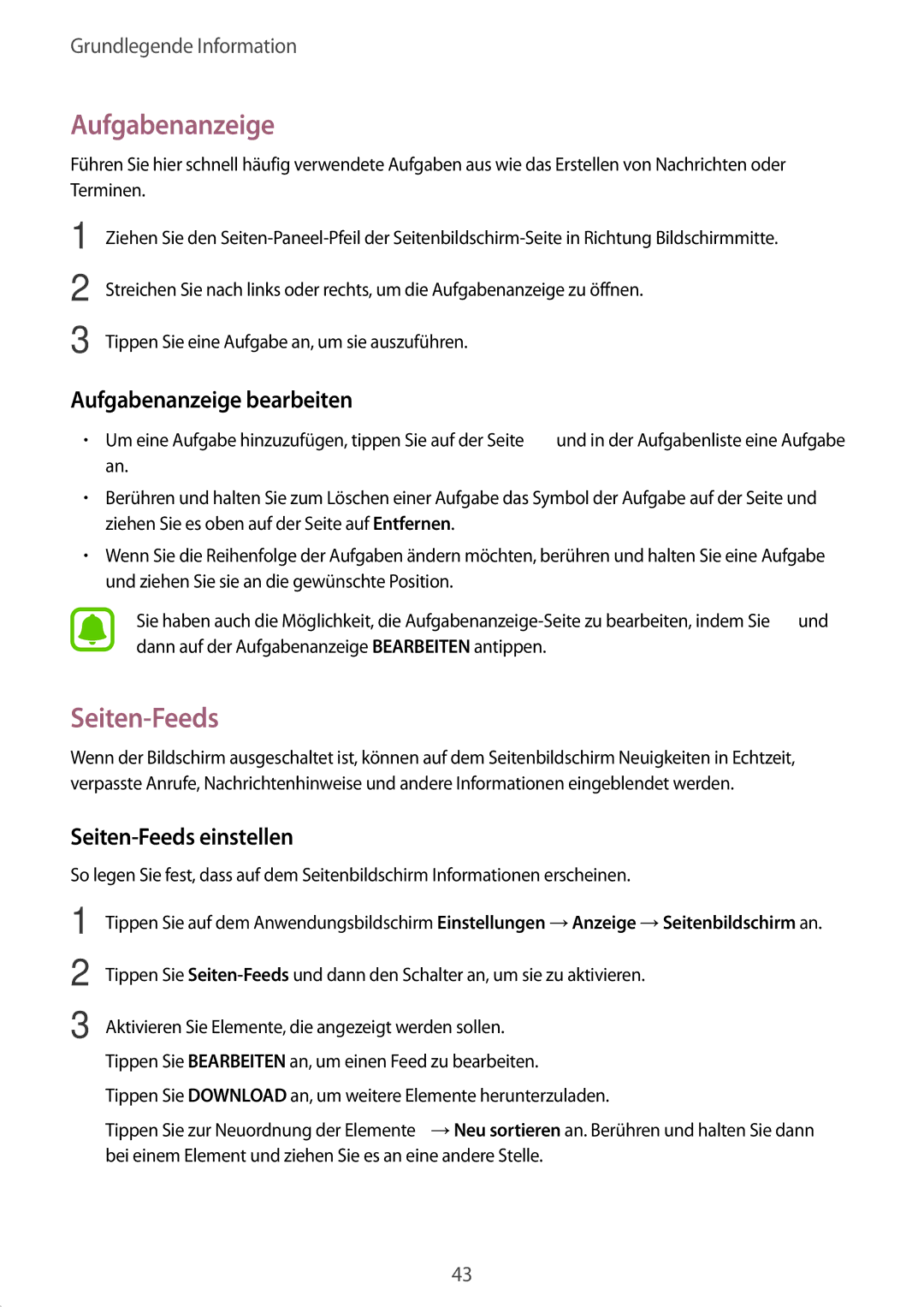Grundlegende Information
Aufgabenanzeige
Führen Sie hier schnell häufig verwendete Aufgaben aus wie das Erstellen von Nachrichten oder Terminen.
1
2
3
Ziehen Sie den
Streichen Sie nach links oder rechts, um die Aufgabenanzeige zu öffnen.
Tippen Sie eine Aufgabe an, um sie auszuführen.
Aufgabenanzeige bearbeiten
•Um eine Aufgabe hinzuzufügen, tippen Sie auf der Seite ![]() und in der Aufgabenliste eine Aufgabe an.
und in der Aufgabenliste eine Aufgabe an.
•Berühren und halten Sie zum Löschen einer Aufgabe das Symbol der Aufgabe auf der Seite und ziehen Sie es oben auf der Seite auf Entfernen.
•Wenn Sie die Reihenfolge der Aufgaben ändern möchten, berühren und halten Sie eine Aufgabe und ziehen Sie sie an die gewünschte Position.
Sie haben auch die Möglichkeit, die ![]() und dann auf der Aufgabenanzeige BEARBEITEN antippen.
und dann auf der Aufgabenanzeige BEARBEITEN antippen.
Seiten-Feeds
Wenn der Bildschirm ausgeschaltet ist, können auf dem Seitenbildschirm Neuigkeiten in Echtzeit, verpasste Anrufe, Nachrichtenhinweise und andere Informationen eingeblendet werden.
Seiten-Feeds einstellen
So legen Sie fest, dass auf dem Seitenbildschirm Informationen erscheinen.
1
2
3
Tippen Sie auf dem Anwendungsbildschirm Einstellungen →Anzeige →Seitenbildschirm an.
Tippen Sie
Aktivieren Sie Elemente, die angezeigt werden sollen. Tippen Sie BEARBEITEN an, um einen Feed zu bearbeiten.
Tippen Sie DOWNLOAD an, um weitere Elemente herunterzuladen.
Tippen Sie zur Neuordnung der Elemente ![]() →Neu sortieren an. Berühren und halten Sie dann
→Neu sortieren an. Berühren und halten Sie dann ![]() bei einem Element und ziehen Sie es an eine andere Stelle.
bei einem Element und ziehen Sie es an eine andere Stelle.
43